Win10正式版應用商店下載很慢怎麼辦?Win10正式版在應用商店中提供了眾多實用應用程序的下載,但是我們在使用應用商店下載應用時,會發現其下載速度非常緩慢,即使是使用光纖寬帶的用戶,也可以面對“龜速”下載速度。針對此類情況,可以通過以下方法來提升應用商店下載速度。
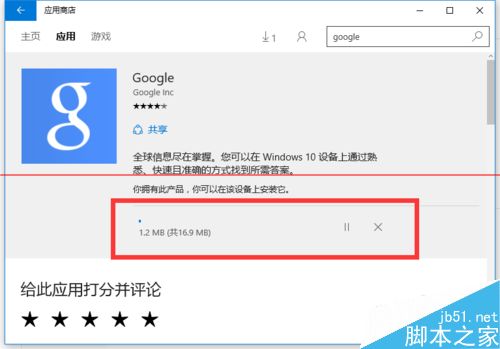
其實導致Win10應用商店下載速度緩慢的重要原因是DNS設置不當所造成的。對此可以使用“360DNS優化”工具來選擇最佳DNS來解決這個問題。
方法一:適用已安裝360安全衛士的朋友
1、在360安全衛士“更多功能”列表中找到“DNS優選”工具進入。
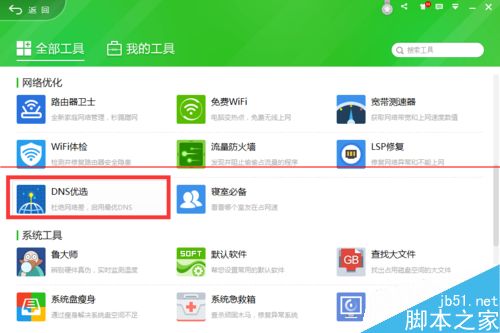
2、此時將自動安裝並運行“dns優選”工具,從彈出的如圖所示的窗口中,直接點擊“開始優化DNS”按鈕。當然,對於優化dns操作後所造成的其它故障,也可以通過在此界面中點擊“dns恢復區”來還原之前的DNS設置。
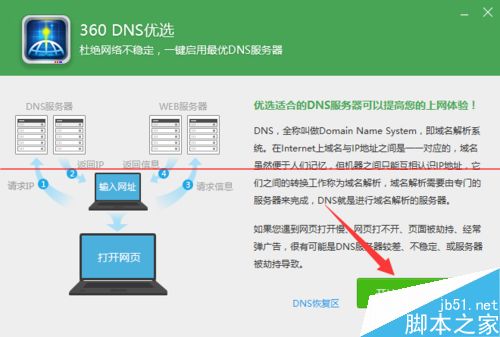
3、接下來“dns優選”工具將自動檢測多個相關DNS,並從中找到“延時最短”、“穩定性最好”的DNS信息。
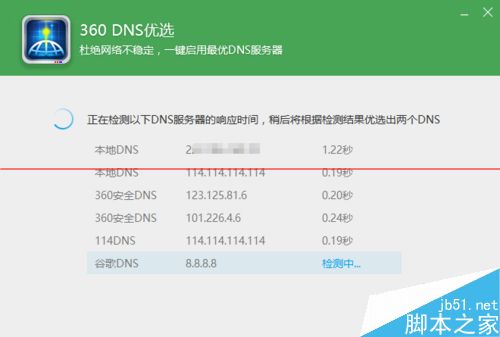
4、在“360 DNS優選”界面中,將自動給出最佳“首選DNS”和“備用DNS”,在此直接點擊“立即啟用”按鈕。
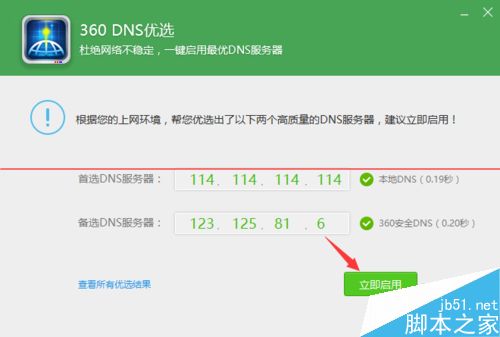
以上針對win10用戶已經安裝360安全衛士,對於沒有安裝360安全衛士的用戶是沒有用的,下面分享方法二,針對沒有安裝360安全衛士又不想安裝的朋友。
方法二:適用沒有360安全衛士的朋友
可以手動設置DNS,將DNS設置為“114.114.114.114”或“4.2.2.2“。手動設置DNS方法如下
1、右擊任務欄右下角的“網絡”圖標,從其右鍵菜單中選擇“網絡和共享中心”。
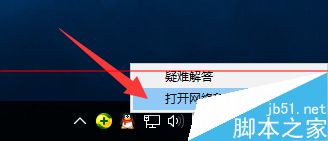
2、待進入“網絡和共享中心”界面後,點擊左上角的“更改適配器”按鈕。如圖所示:
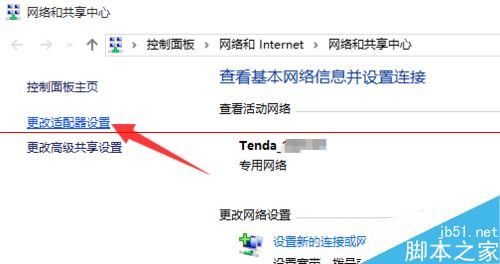
3、此時將進入“網絡連接”界面,右擊“本地連接”或“無線網絡連接”圖標,從其右鍵菜單中選擇“屬性”項。
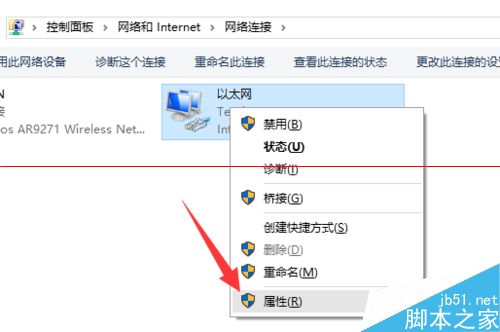
4、從打開的“本地連接 屬性”窗口中,選中“Internet協議(TCP/IP V4)”,點擊“屬性”按鈕,並在彈出的“屬性”窗口中手動設置DNS地址,點擊“確定”完成設置。
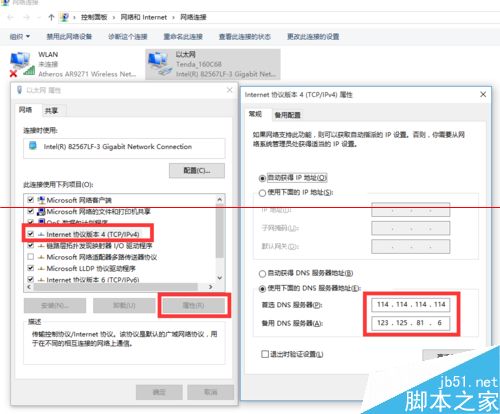
5、接下來返回“Win10應用商店”應用下載界面,點擊“暫停”按鈕,以暫停當前應用的下載操作。
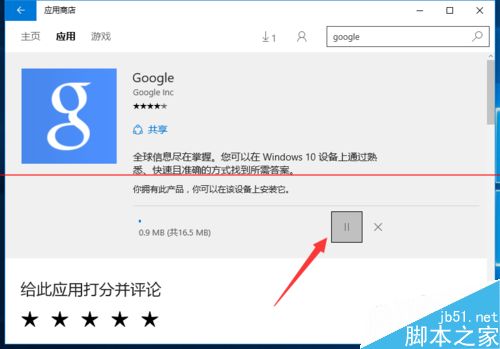
6、再點擊“繼續”按鈕,以重新開啟“應用下載”過程,此時就會發現Win10應用商店下載應用速度明顯加快。只需要一會兒時間,16MB左右的應用就下載完成啦。
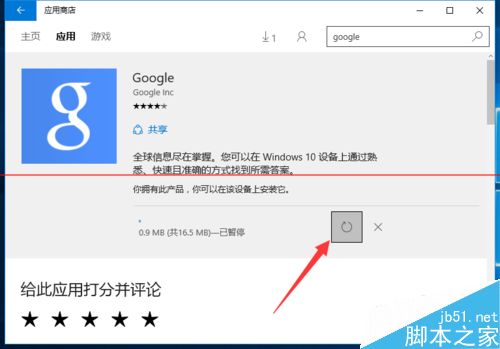
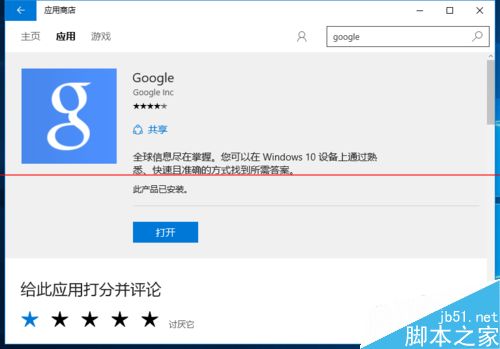
相關推薦:
win10應用商店更新錯誤0x80073D02該怎麼辦?